很多朋友不使用电脑的时候也不会关闭电脑主机,这时候您完全可以让电脑锁屏,但是很多朋友不知道电脑锁屏怎么设置,其实方法还是很简单的,请隔着小编的方法来操作就可以了
我们使用电脑也不是一天24小时都在使用,那么不使用电脑的时候能不能让电脑锁屏呢,电脑锁屏怎么设置呢,别着急,其实方法很简单,下面小编就来告诉你电脑锁屏怎么设置
电脑锁屏怎么设置
1.小编这里以win10系统为例说明,鼠标右键任务栏,在弹出的菜单中选择设置打开。
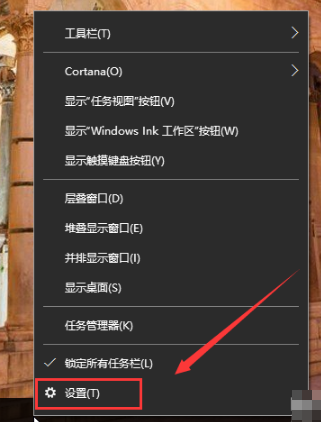
电脑锁屏电脑图解1
2.在设置页面的左侧点击“锁屏界面”,继续下一步。
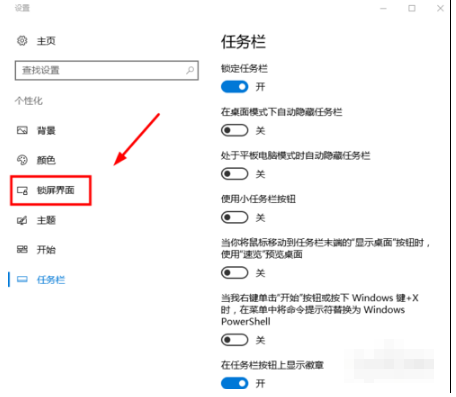
电脑锁屏怎么设置电脑图解2
3.在背景处选择图片,继续下一步。
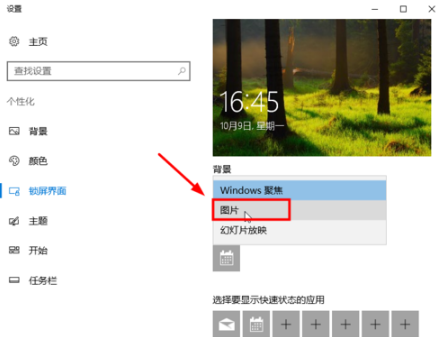
电脑锁屏电脑图解3
4.接着点击浏览按钮,进入下一步。

锁屏设置电脑图解4
5.选择你想设置的背景图片,进入下一步。
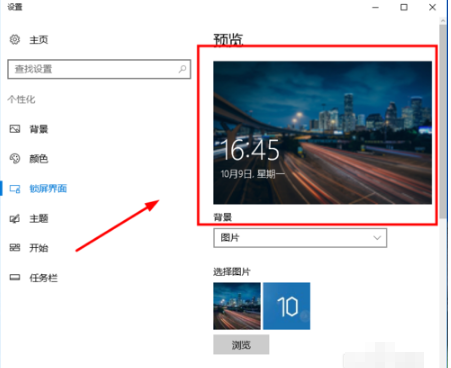
电脑锁屏电脑图解5
6.点击屏幕超时设置,进入下一步。
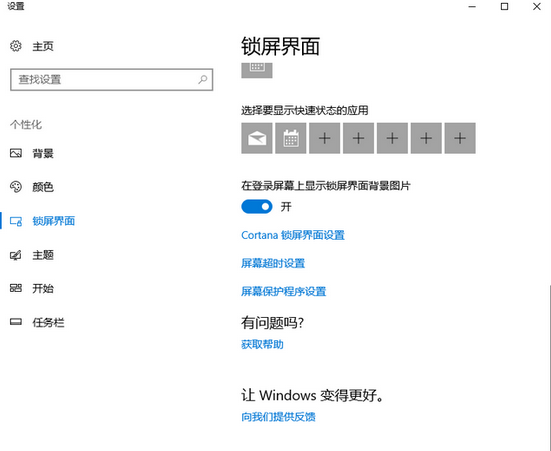
锁屏设置电脑图解6
7.在屏幕一栏选择时间即可。

电脑锁屏电脑图解7
现在知道电脑锁屏怎么设置了吧,希望对您有帮助。
Copyright ©2018-2023 www.958358.com 粤ICP备19111771号-7 增值电信业务经营许可证 粤B2-20231006